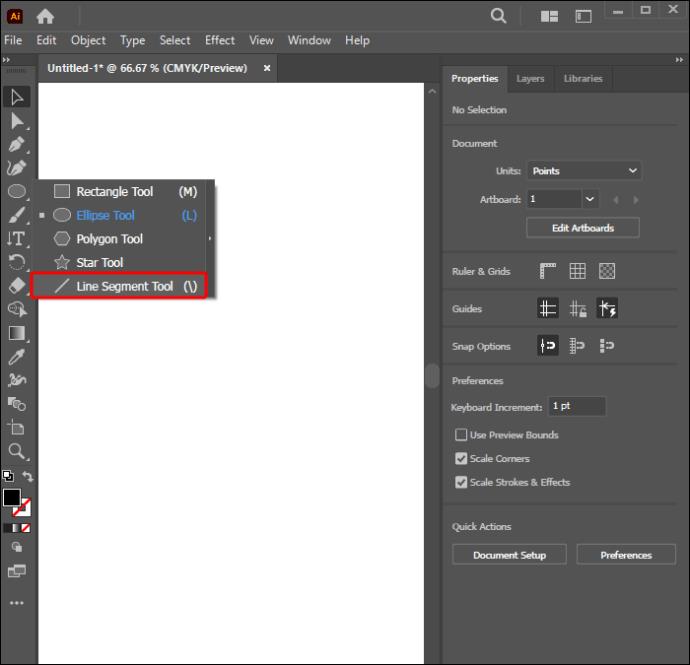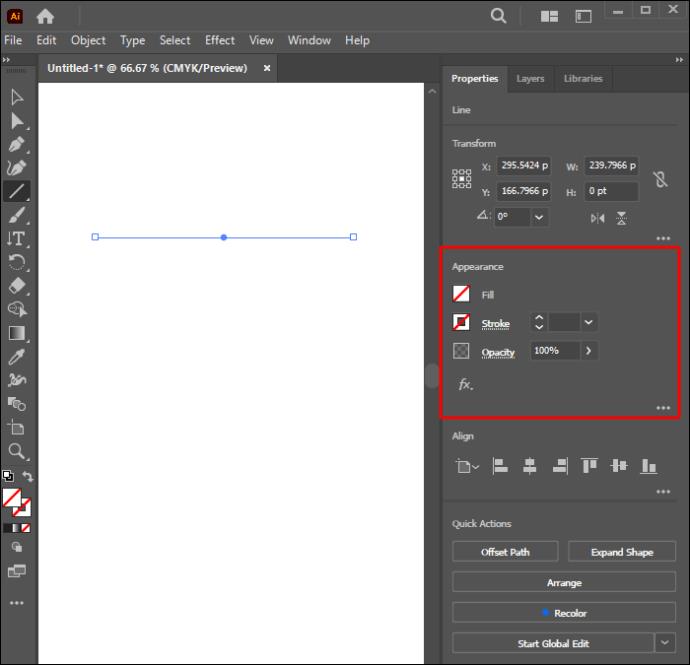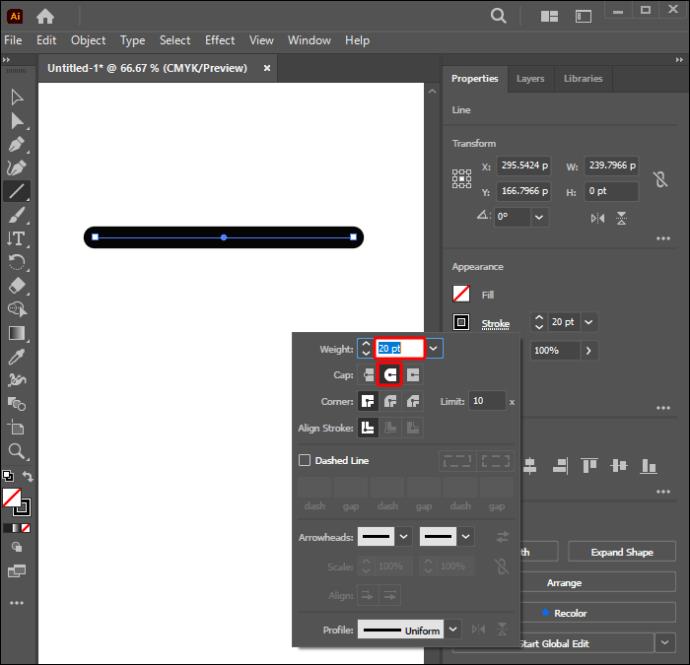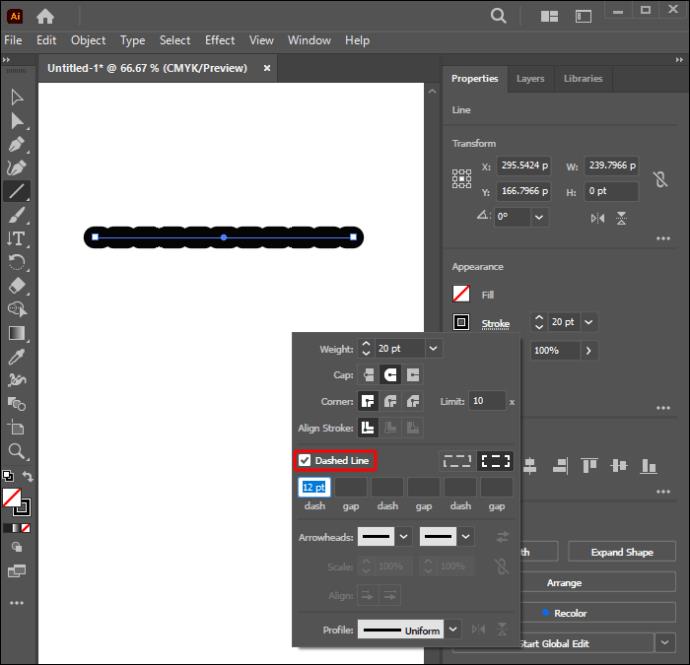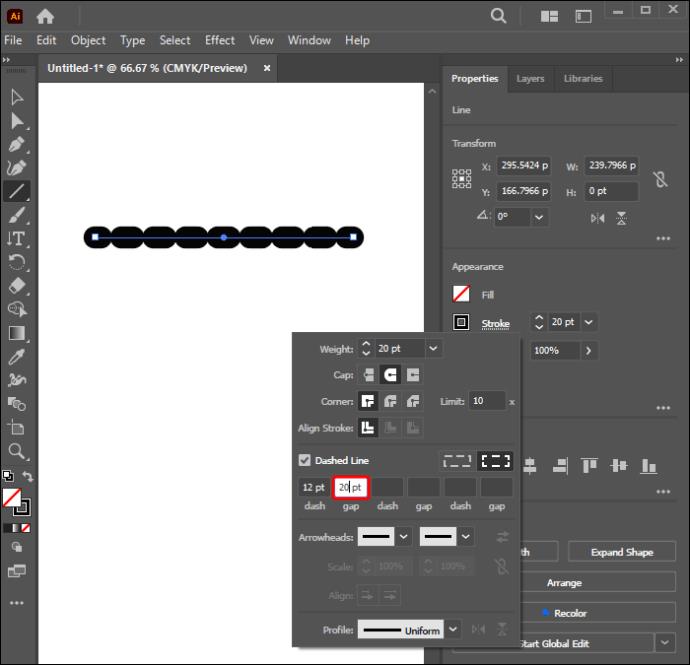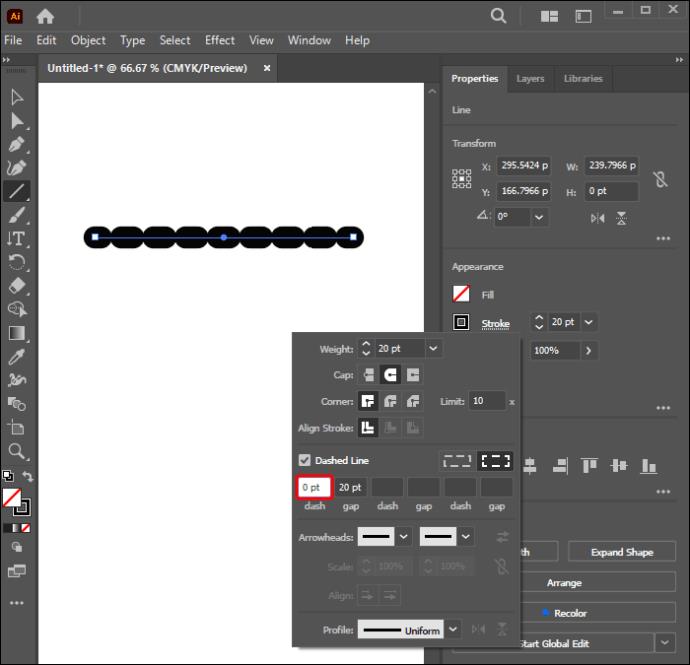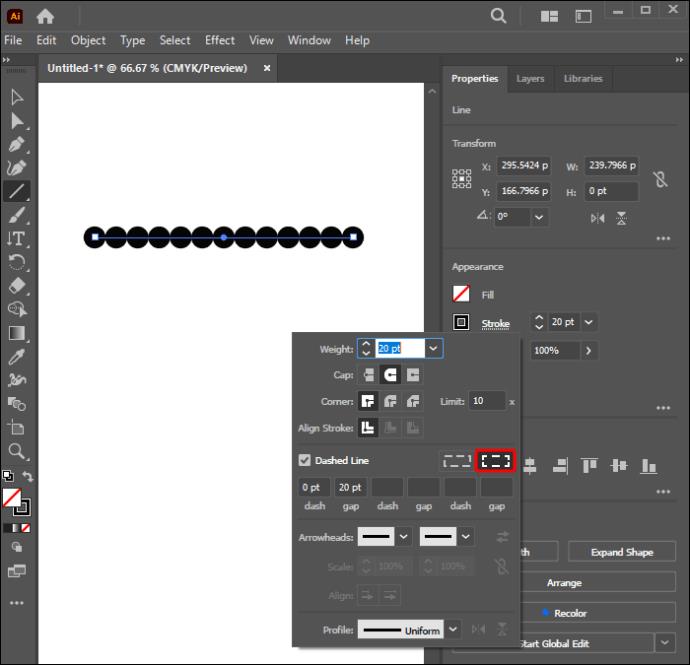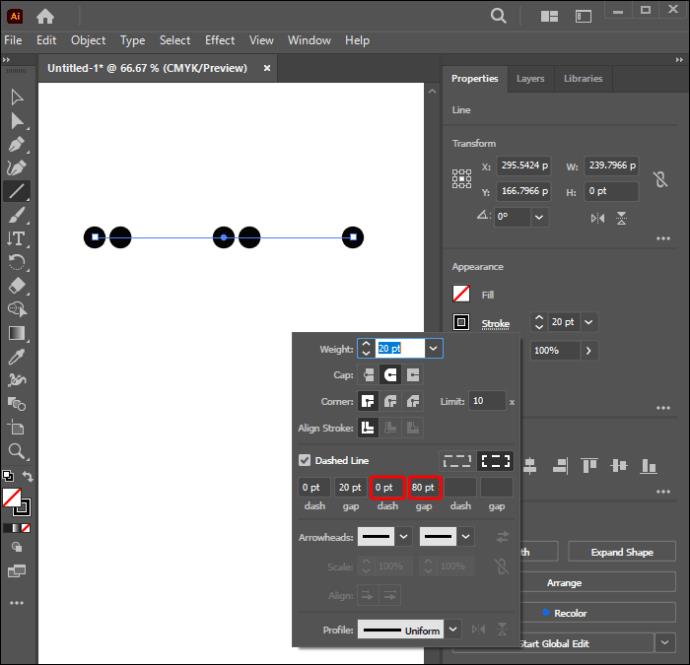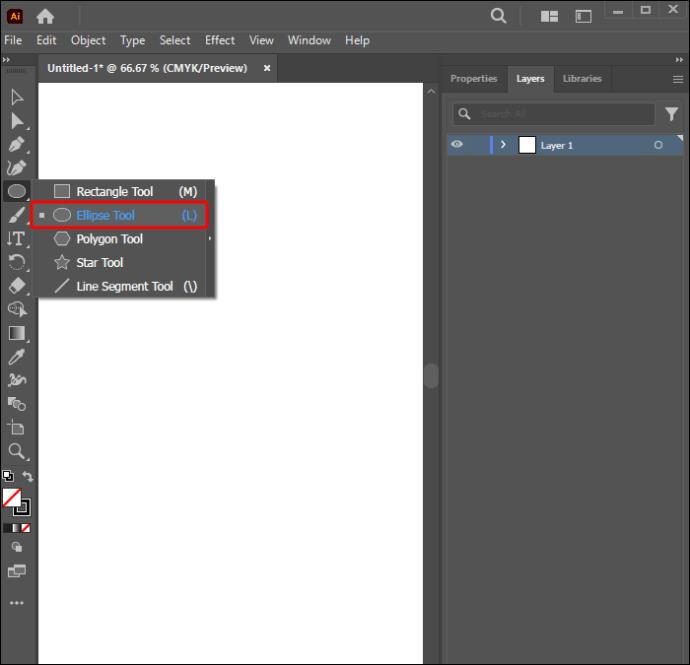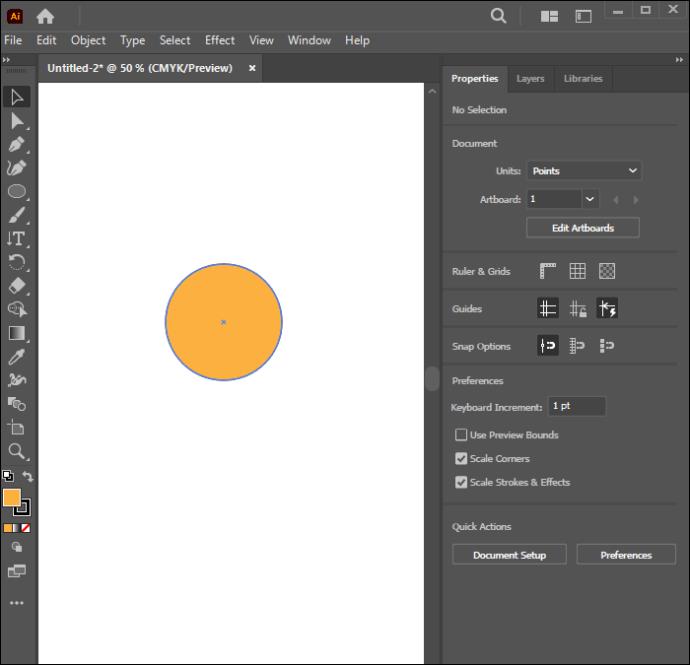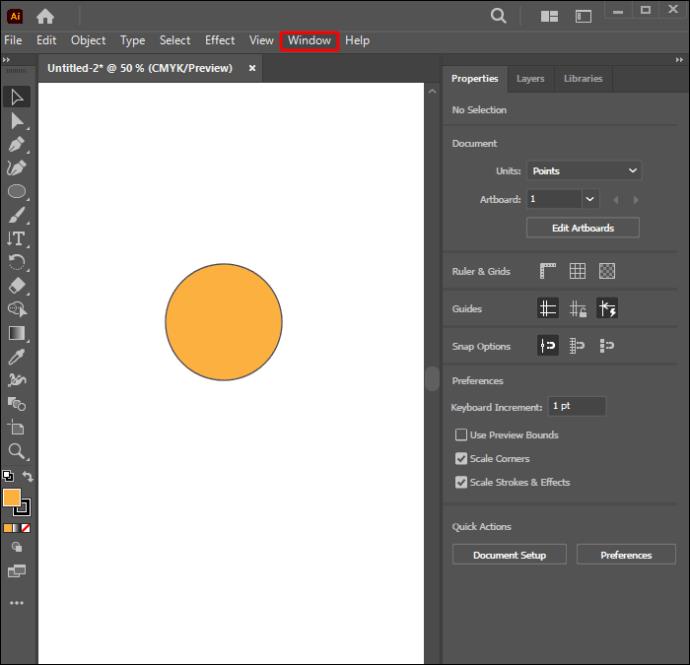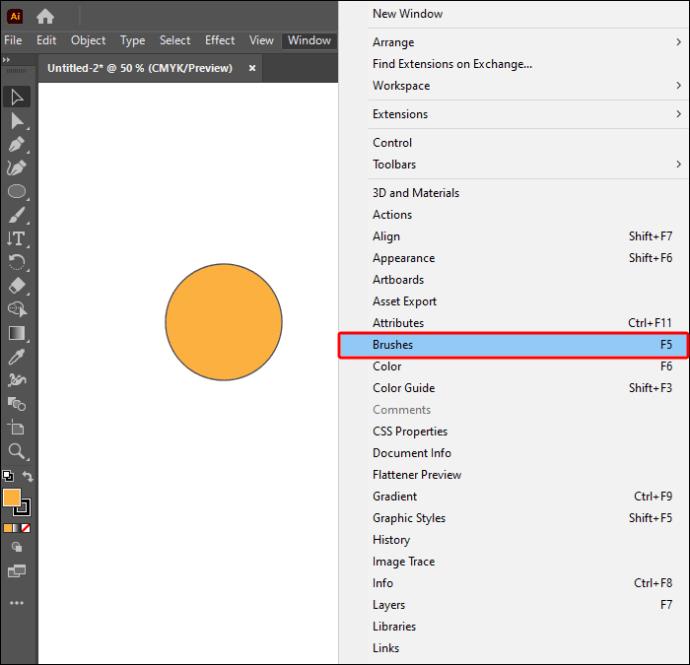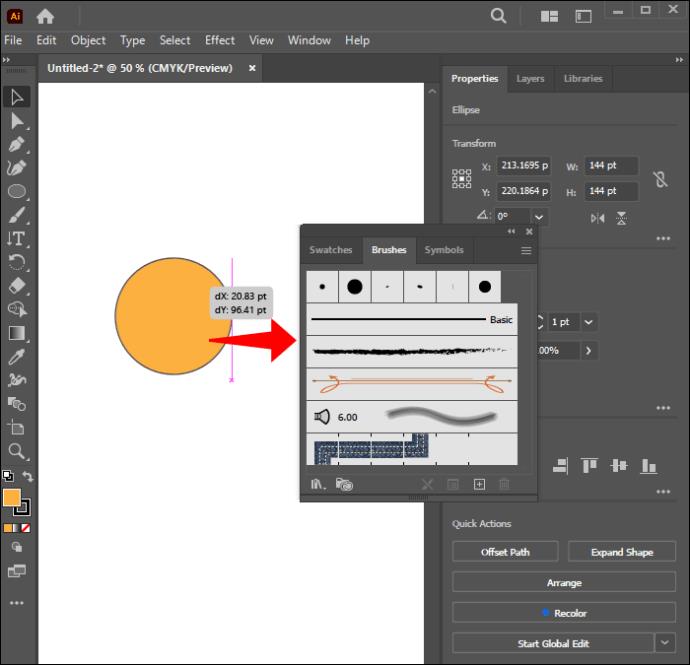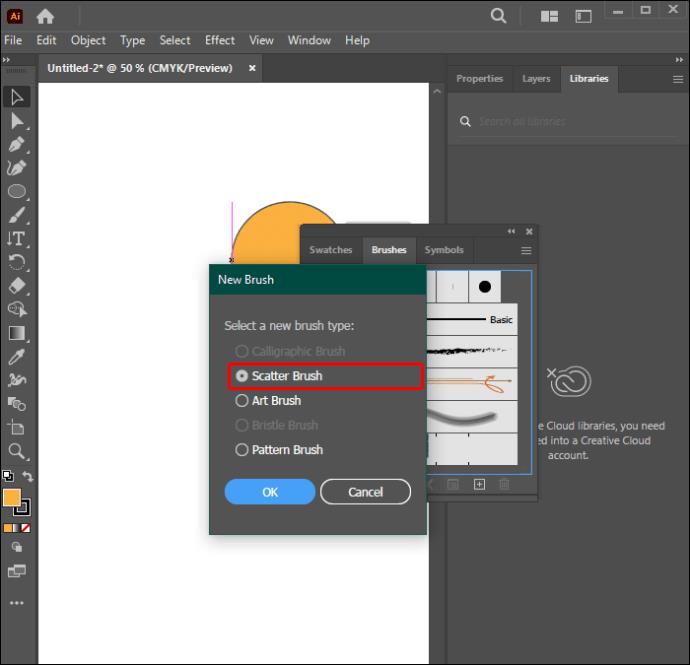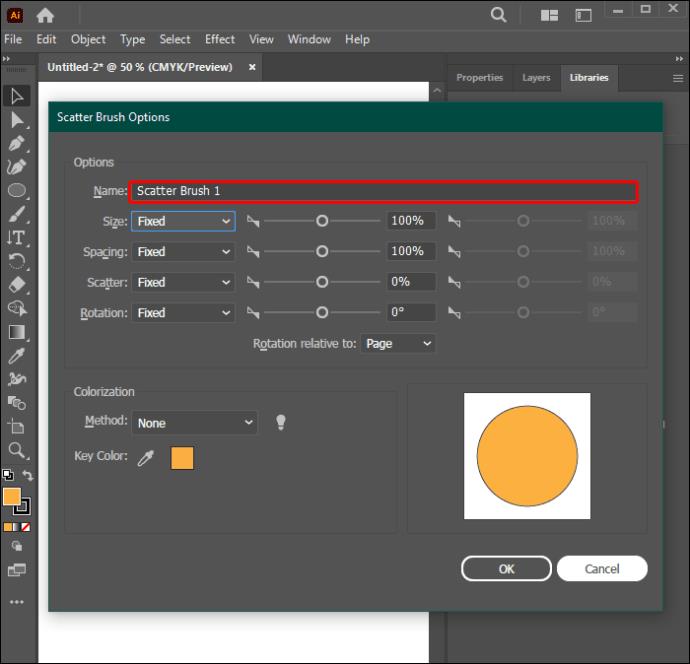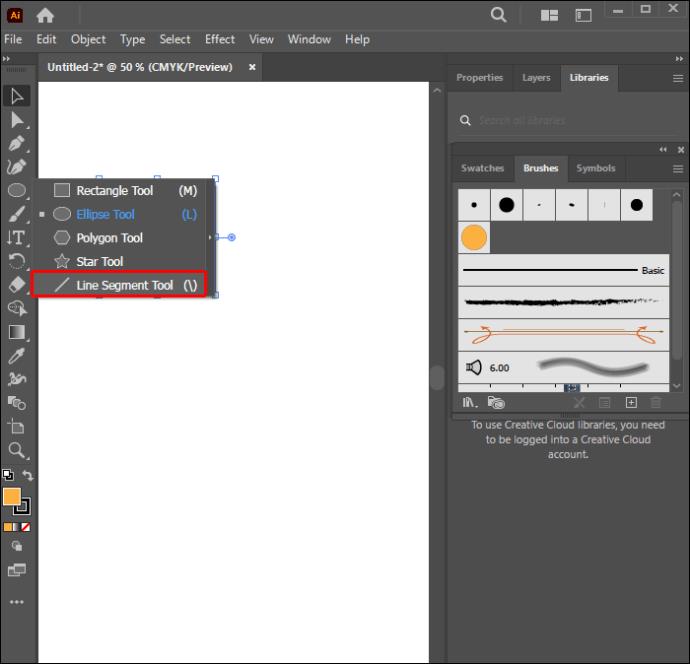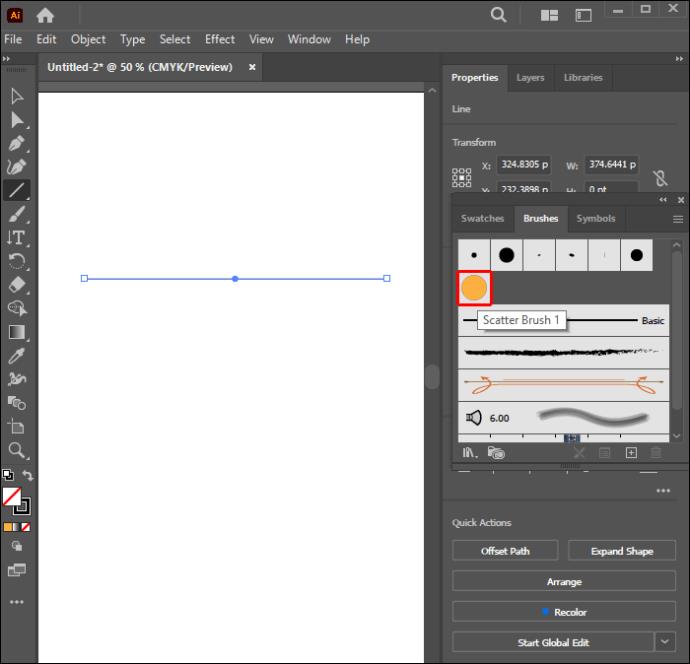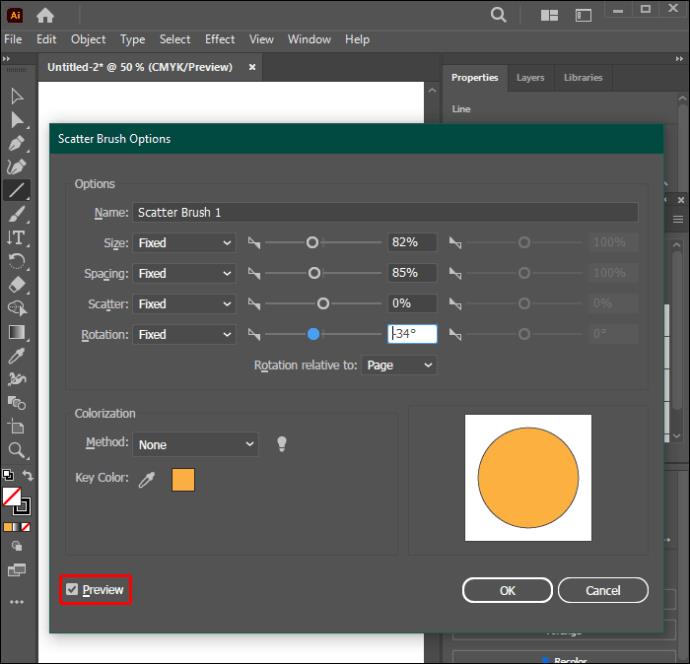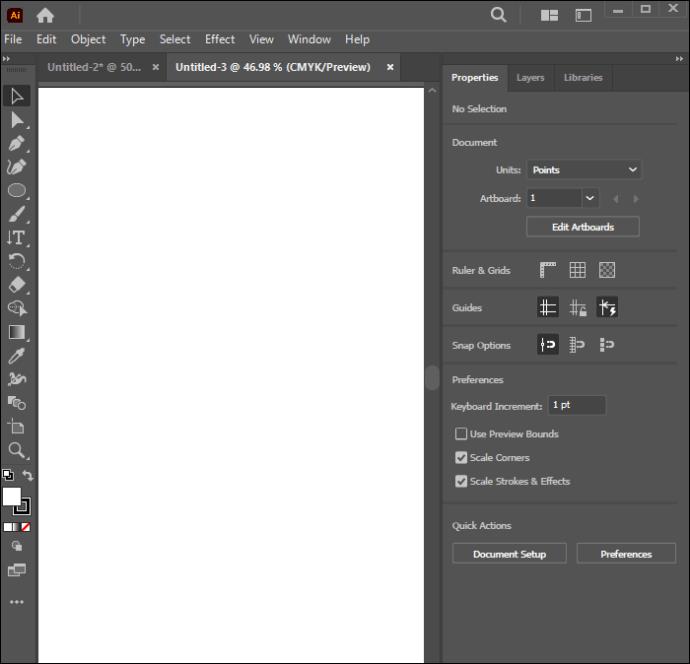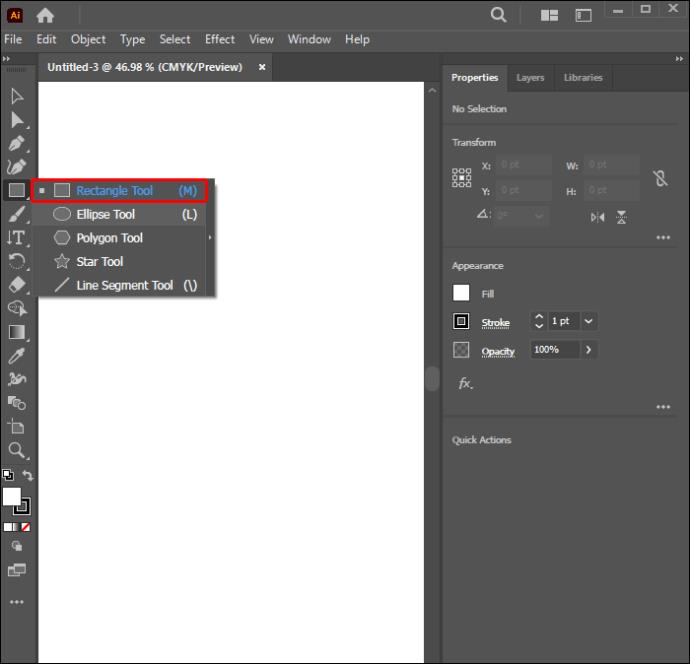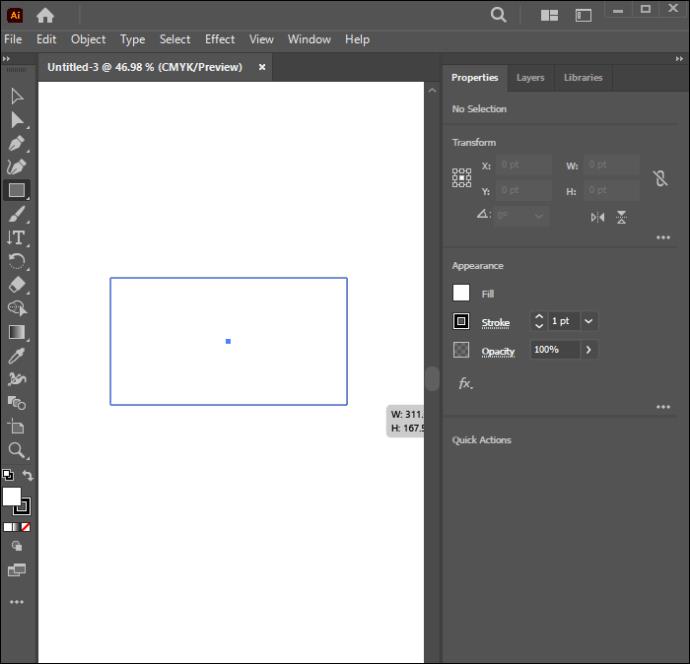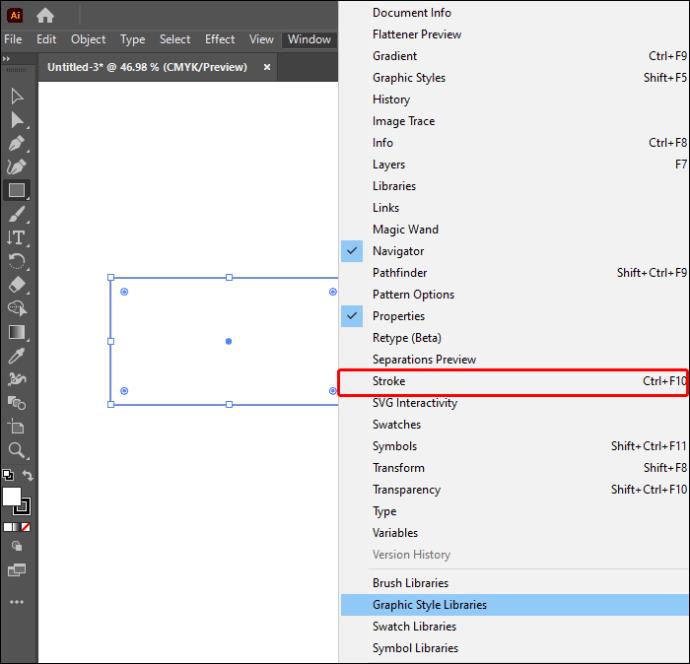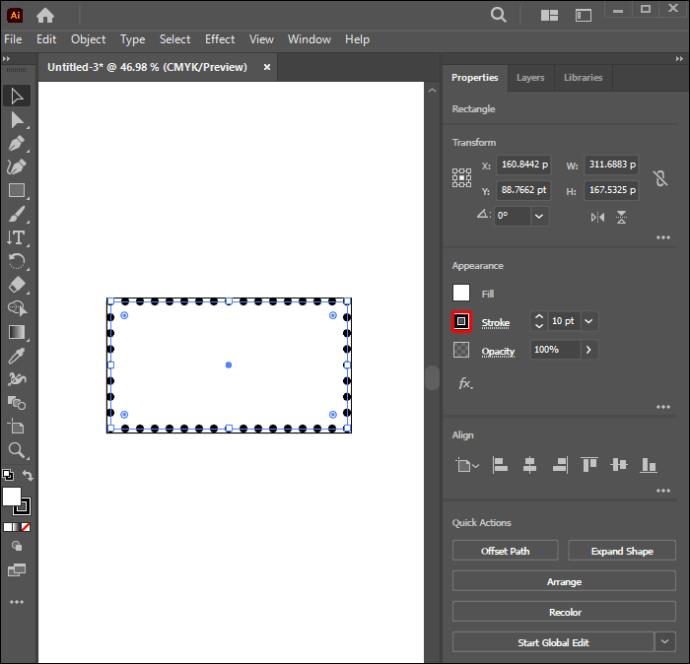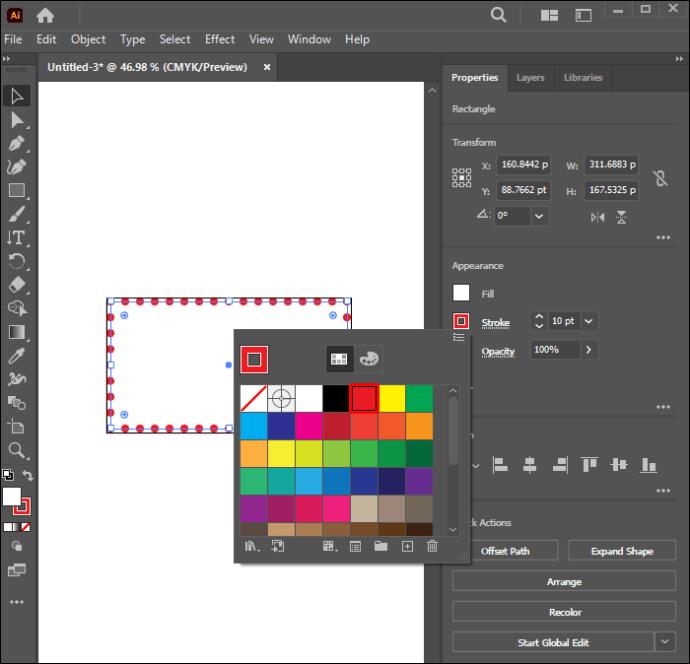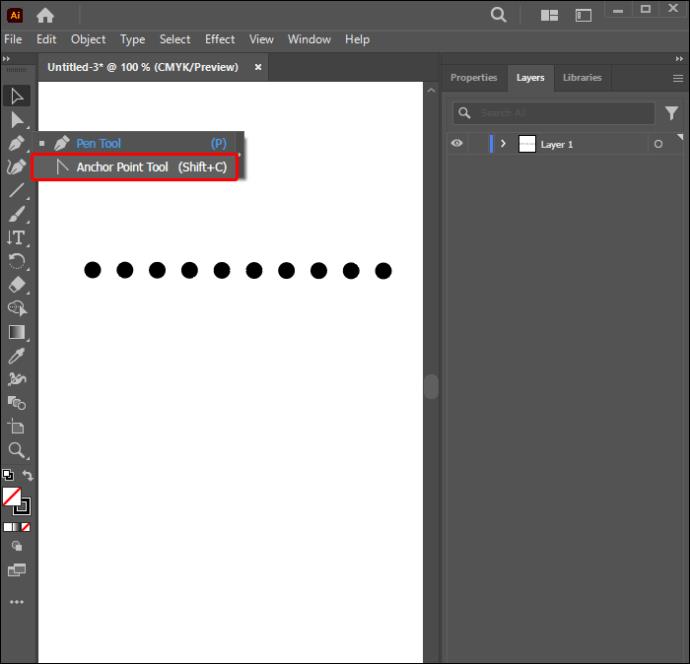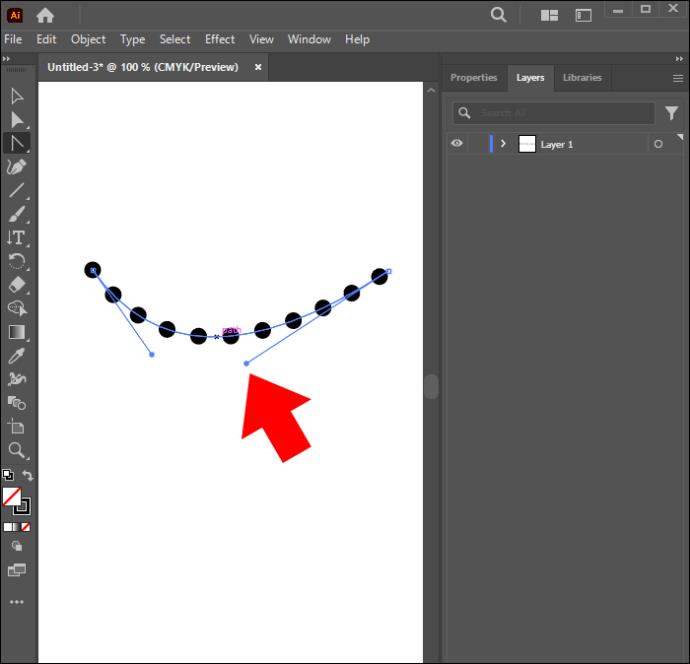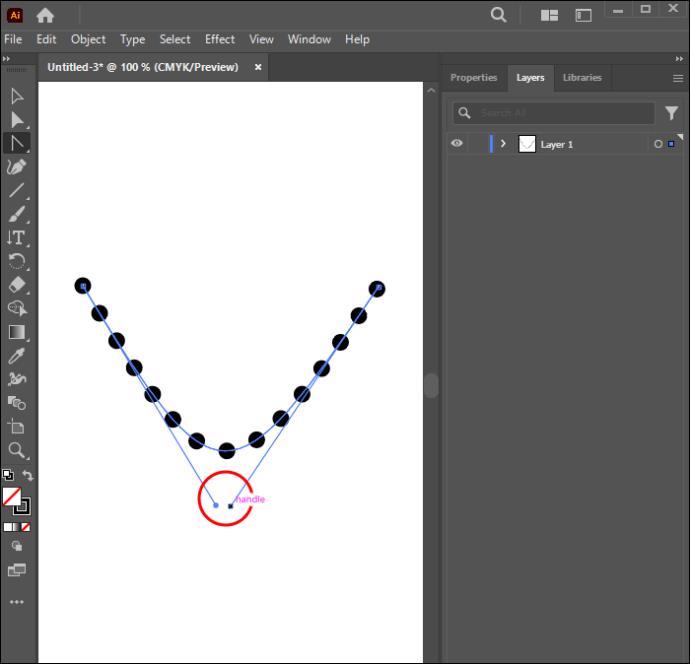Ar susimąstėte, kaip „Adobe Illustrator“ sukurti punktyrines linijas? Tai naudingas įgūdis daugelyje programų, pvz., žiniatinklio, ženklų ir simbolių dizaino. Laimei, „Illustrator“ sukurti punktyrines linijas nėra taip sunku, kaip atrodo. Galima atsisiųsti punktyrines linijas per trečiųjų šalių programas arba dizainerių klipų svetaines. Tačiau skirtingai nei „Illustrator“, jie neleidžia keisti dizaino.

Šiame vadove bus parodyta, kaip „Illustrator“ sukurti punktyrines linijas. Taip pat išmoksite įrankius, kurie jums padės projektavimo procese.
Taškinių linijų kūrimas „Illustrator“.
Galite naudoti punktyrines linijas kontūrams kurti, pasirinktinius teptuko potėpių efektus arba paryškinti dizaino kraštą. Jie suteikia jūsų meno kūriniui matmenų ir tekstūros. Štai kaip „Illustrator“ galite sukurti punktyrinę liniją:
- Sukurkite liniją arba figūrą naudodami linijos segmento įrankį. Įveskite norimą „kampą“ ir „ilgį“ ir spustelėkite „Gerai“.
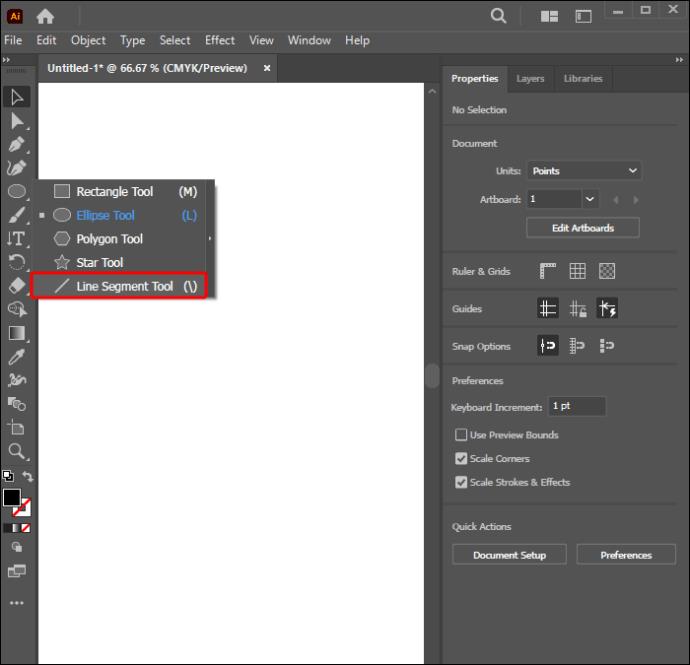
- Norėdami peržiūrėti stiliaus parinktis, eikite į skydelį „Išvaizda“, esantį skirtuke „Ypatybės“.
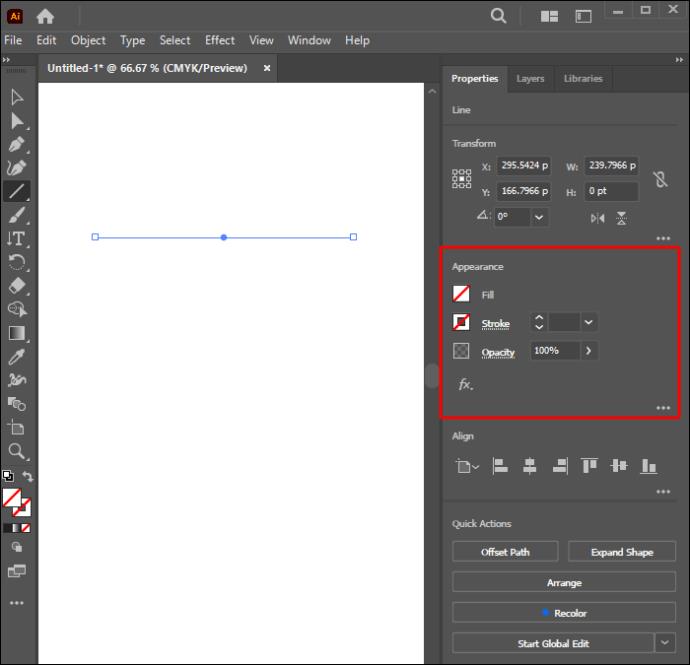
- Pasirinkite „Stroke“, kad išplėstumėte ir patikrintumėte parinktis. Eikite į parinktį „Svoris“, įterpkite linijos storio reikšmę 20 taškų (tšk.) ir pasirinkite dizainą „Apvalus dangtelis“.
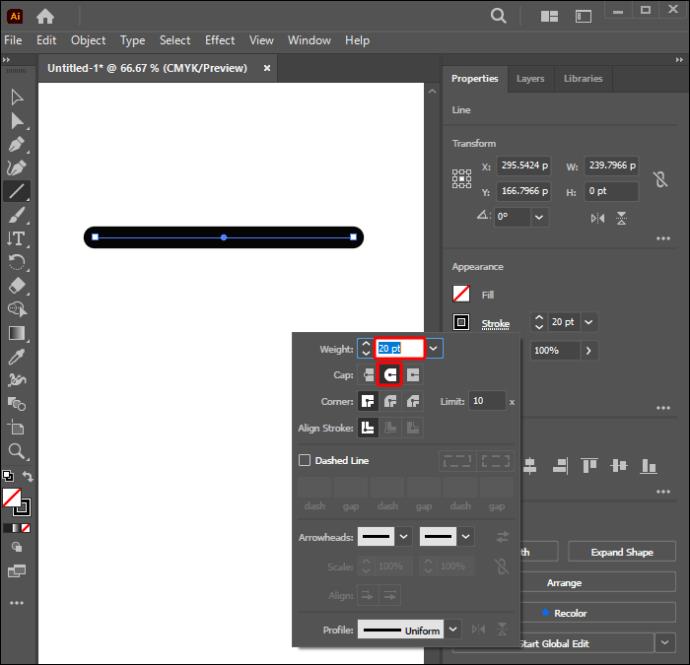
- Pažymėkite langelį „Brūkšninė linija“.
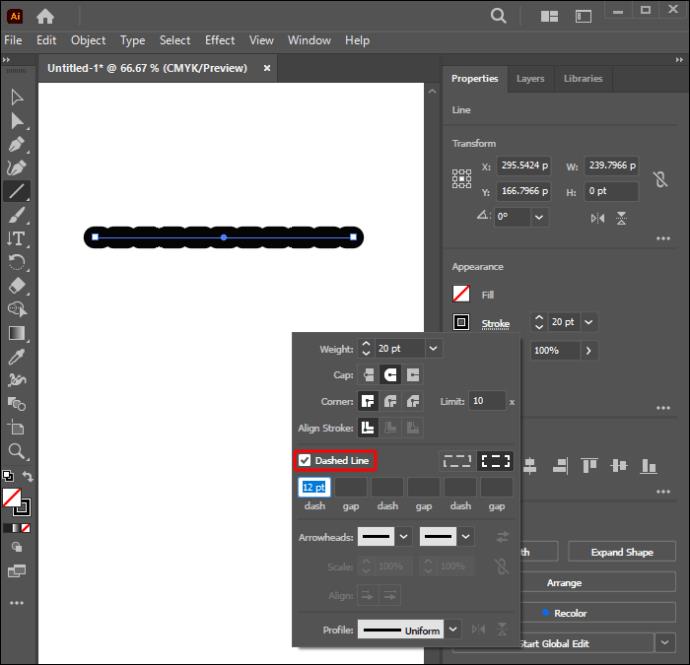
- Įveskite brūkšnelių ir tarpų ilgio reikšmes. Pirmojo tarpo reikšmę nustatykite bent 20 tšk. kad būtų sukurta matoma punktyrinė linija.
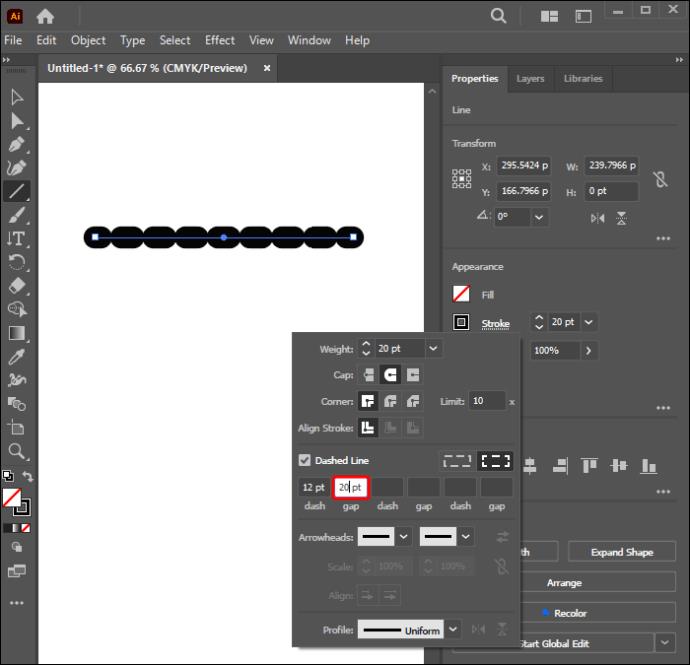
- Pasirinkite „brūkšnelio“ reikšmę šalia „tarpas“ ir pakeiskite ją į 0 pt. punktyrinę liniją pakeisti į punktyrinę. Didesnės tarpo reikšmės įterpimas padės padidinti taškų tarpus.
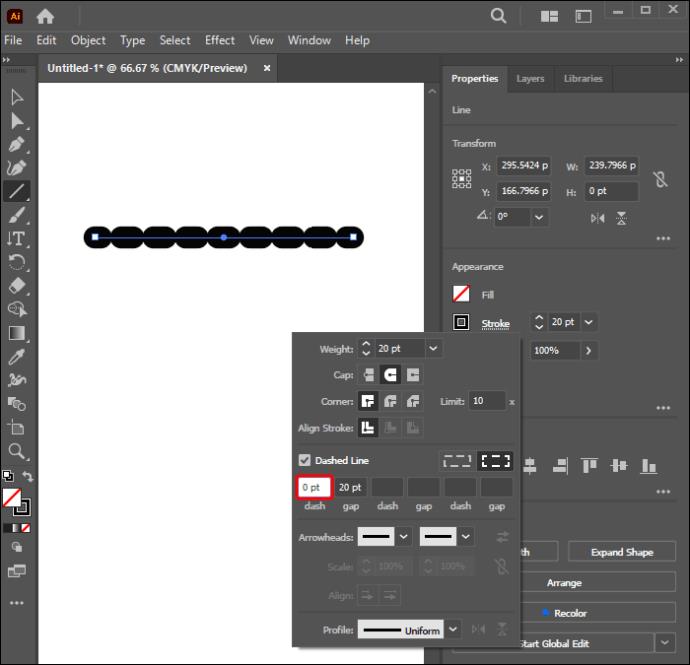
- Eikite į laukelį, esantį toliausiai dešinėje nuo pažymėto laukelio „Brūkšninė linija“ ir pasirinkite laukelį. Taip taškai bus tolygiai sulygiuoti su kelio pabaiga ir sulygiuoti taip, kad jie atitiktų visą kelią.
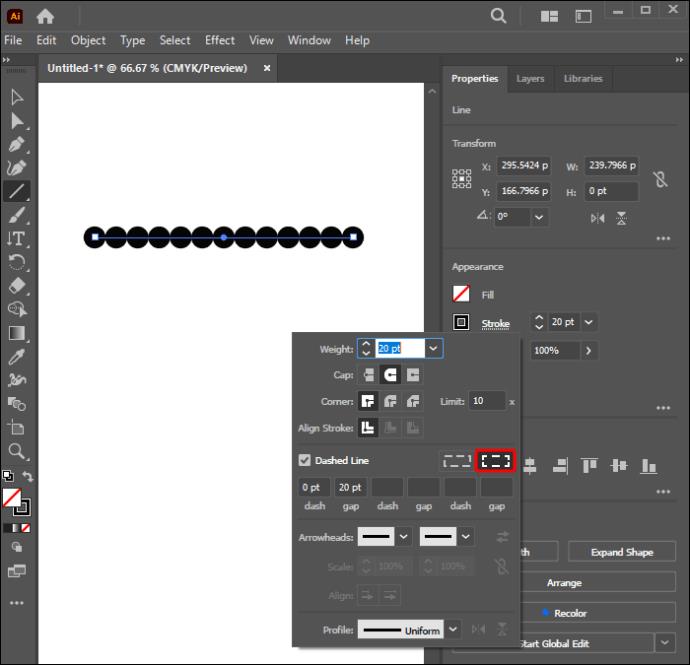
- Norėdami sukurti antrą brūkšnelių seką punktyrinei linijai, pasirinkite 0 pt. antram „brūkšneliui“ ir įveskite 80 pt reikšmę. antrajai „tarpo“ vertei.
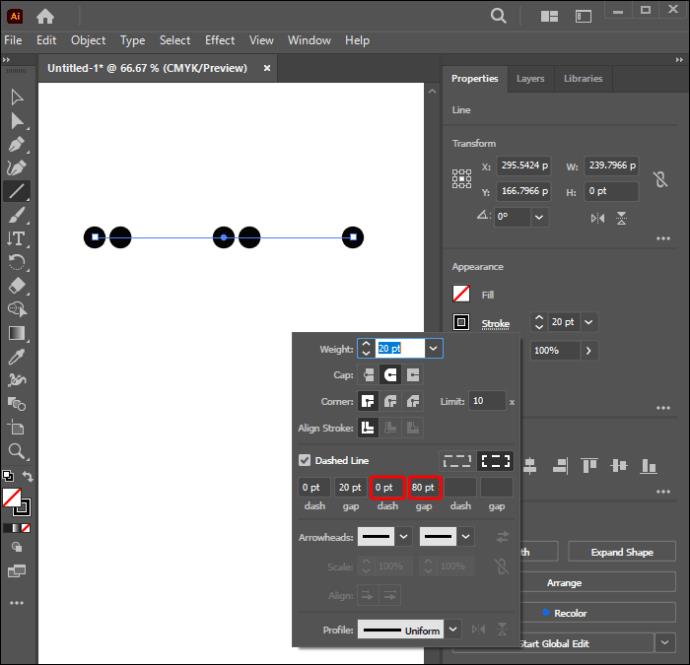
Taip pat galite naudoti linijos arba rašiklio įrankius, kad sukurtumėte liniją. Pasirinktas didžiųjų raidžių dizaino elementas nustato brūkšnelių pabaigos taško formą. Visada galite žaisti su vertybėmis, kol pasieksite punktyrinės linijos dizainą, kurio norite.
Taškinių linijų kūrimas naudojant elipsės įrankį
- Eikite į kairę įrankių juostą (L) ir pasirinkite elipsės įrankį.
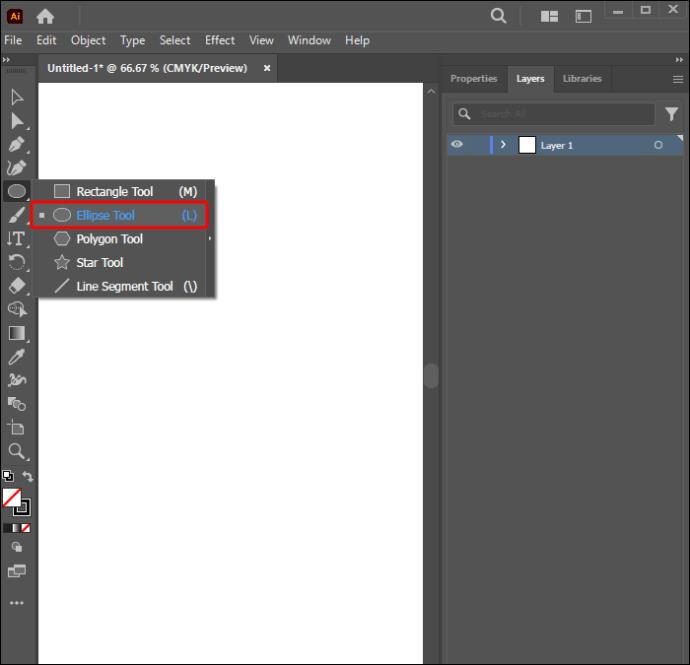
- Sukurkite ratą naudodami įrankį.
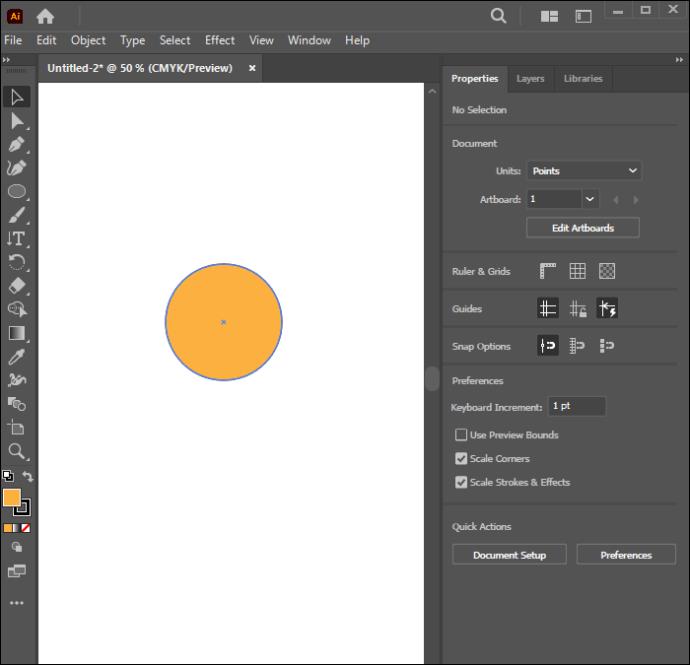
- Eikite į viršutinį meniu ir pasirinkite „Windows“.
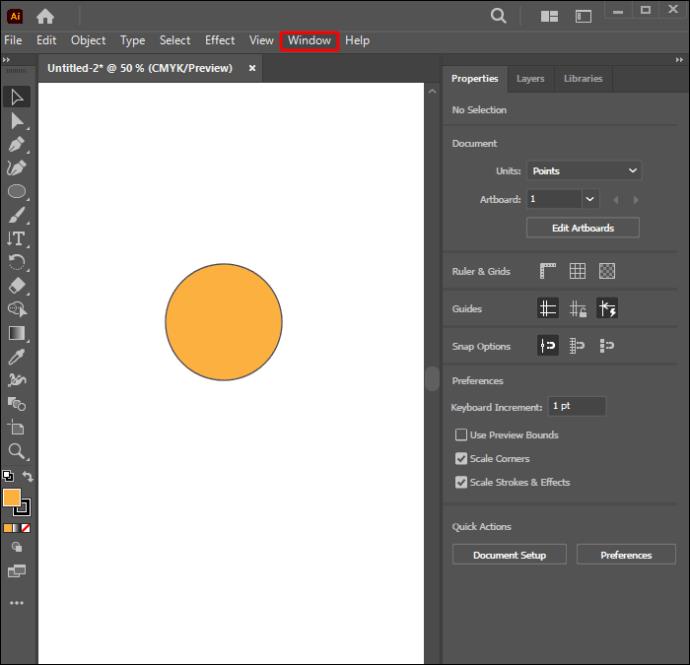
- Pasirinkite „Šepečiai“.
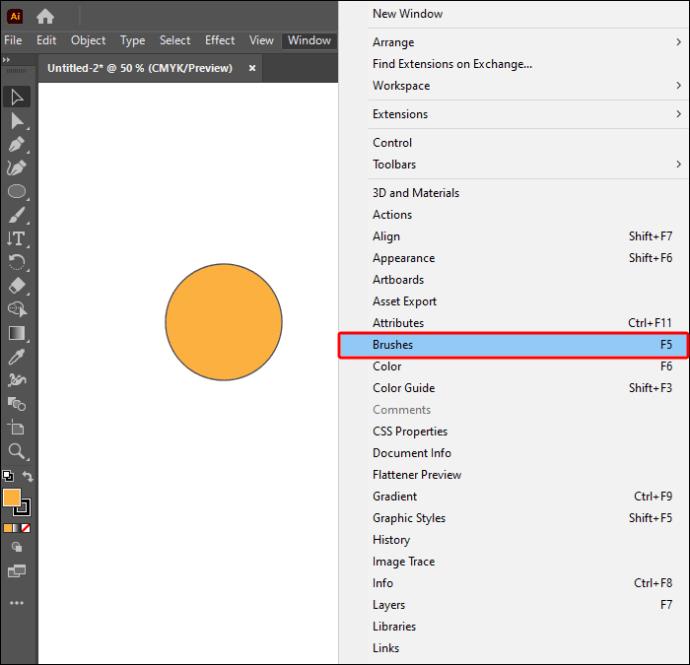
- Vilkite apskritimą į skydelį Šepečiai.
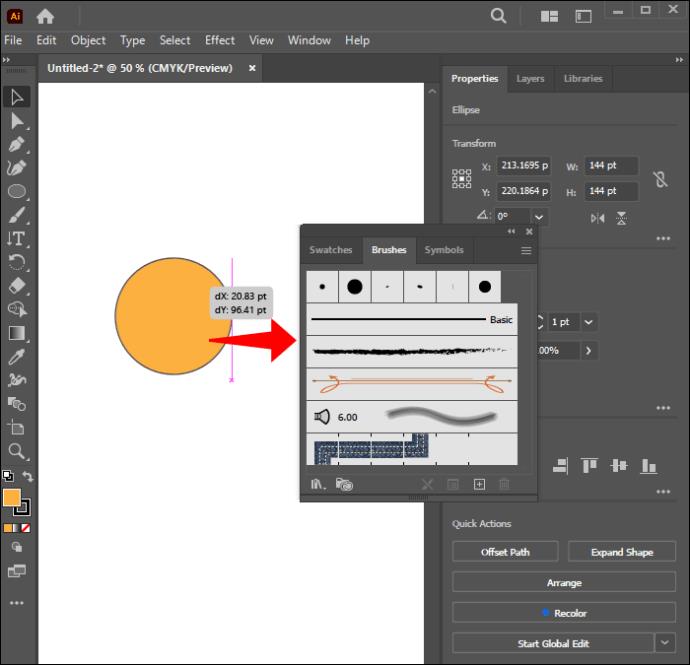
- Pasirodys dialogo langas „Naujas teptukas“. „Illustrators“ numatytoji teptuko parinktis yra „Scatter Brush“.
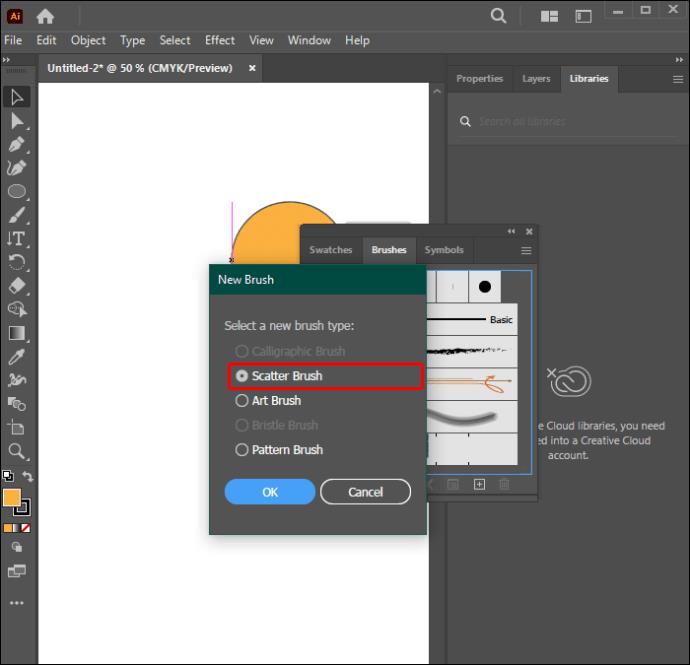
- Spustelėkite „Gerai“. Įveskite pavadinimą skydelyje „Parinktys“, esančiame „Scatter Brush Options“.
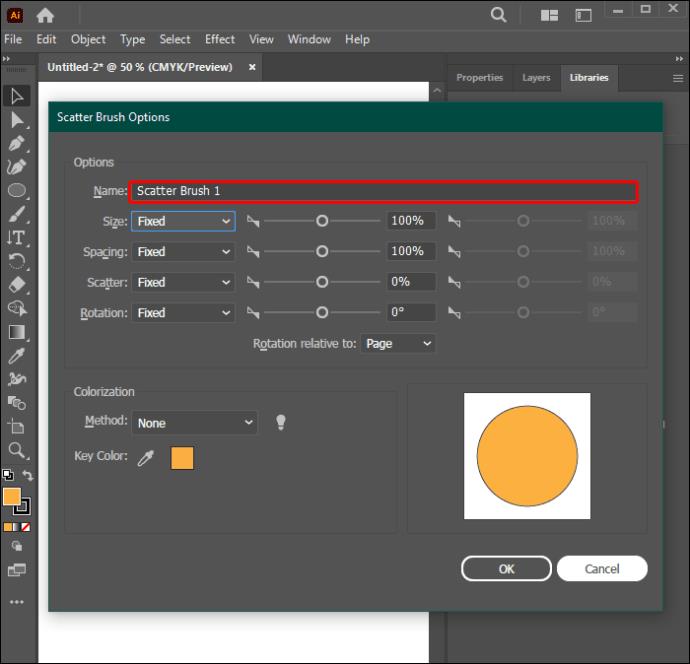
- Norėdami sukurti liniją, naudokite „Linijos segmentavimo įrankį“.
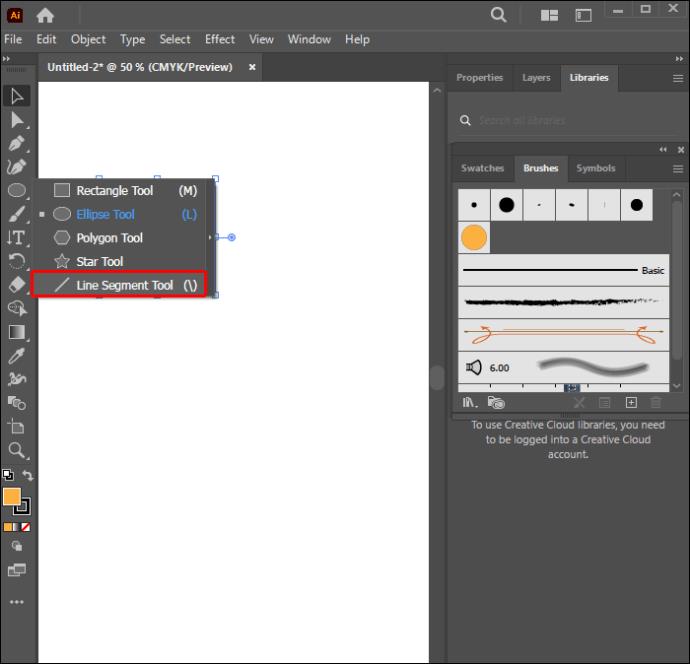
- Grįžkite į skydelį „Šepečiai“ ir pasirinkite punktyrinės linijos teptuką.
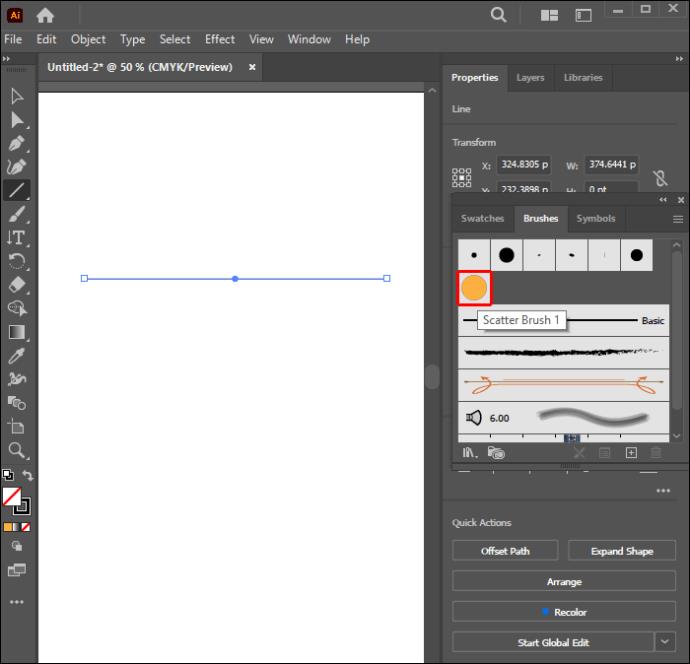
- Dar kartą atidarykite langą „Scatter Brush Options“. Pasirinkite laukelį „Peržiūra“ ir keiskite „Dydžio“ ir „Tarpų“ nustatymus, kol pasieksite norimą punktyrinės linijos dizainą.
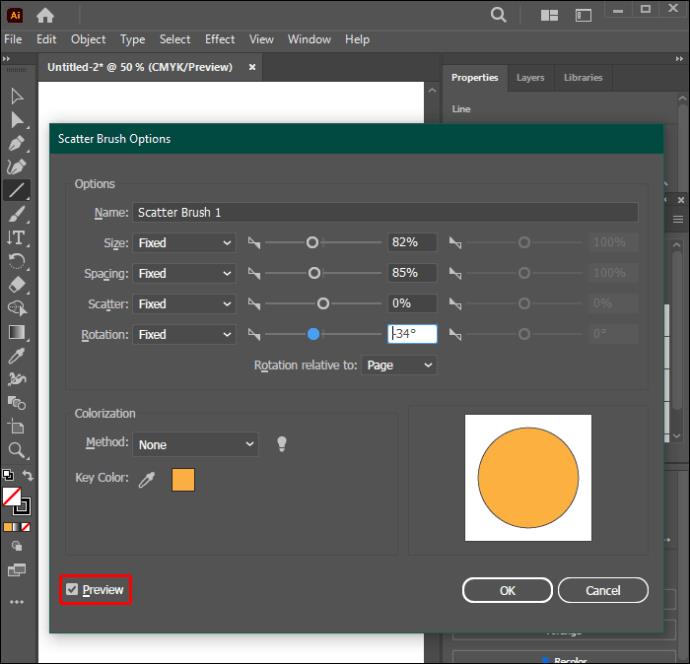
Formų kūrimas naudojant punktyrines linijas
„Illustrator“ leidžia sukurti punktyrinę liniją bet kokiam kelio dizainui. Toliau pateikti veiksmai padės jums naudoti punktyrines linijas skirtingose formose:
- Paleiskite naują dokumentą „Illustrator“.
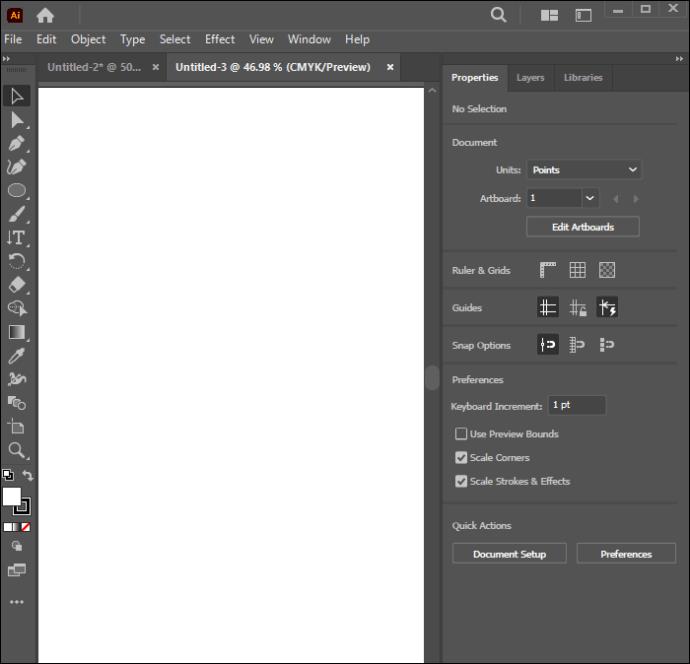
- Išskleidžiamajame meniu pasirinkite įrankį Shape.
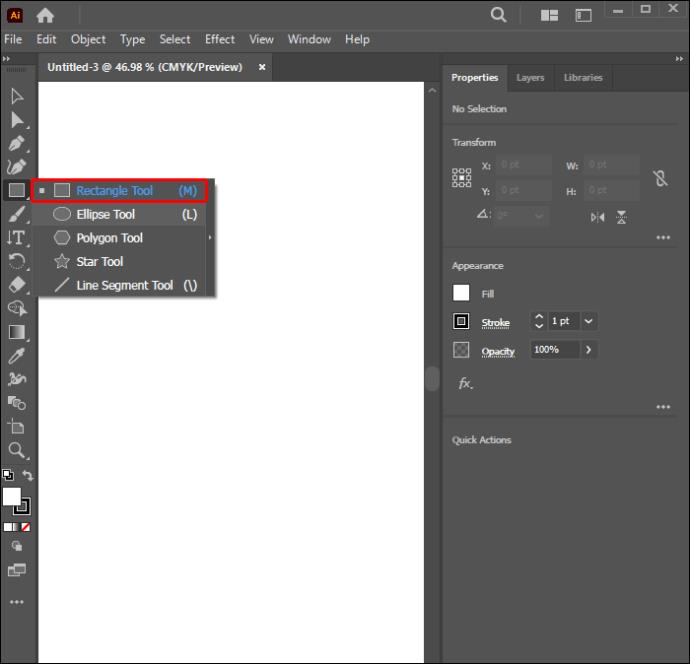
- Laikydami nuspaudę „Shift“ įrankį, kairiuoju pelės klavišu spustelėkite pelės mygtuką, laikykite nuspaudę, tada vilkite punktyrinės linijos formą, kurią norite sukurti.
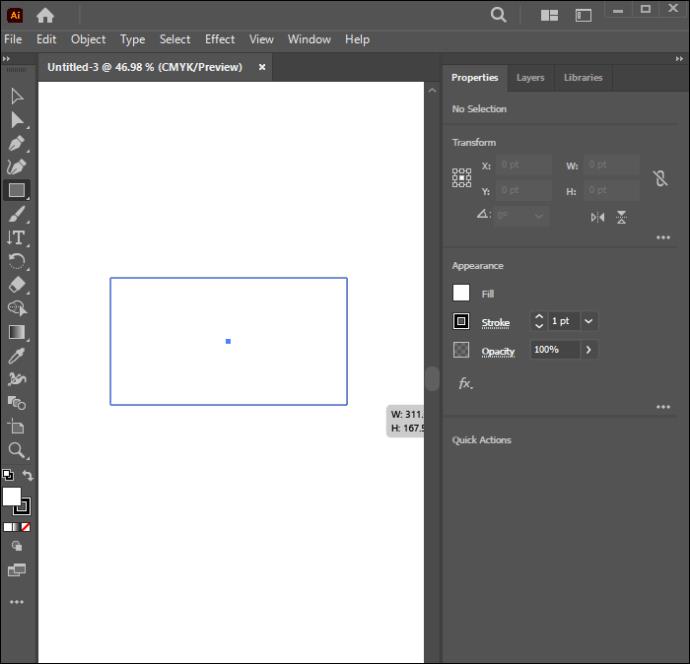
- Eikite į „Langas“ skydelyje „Stroke“ ir pasirinkite „Stroke“. Jūsų punktyrinės linijos forma paruošta.
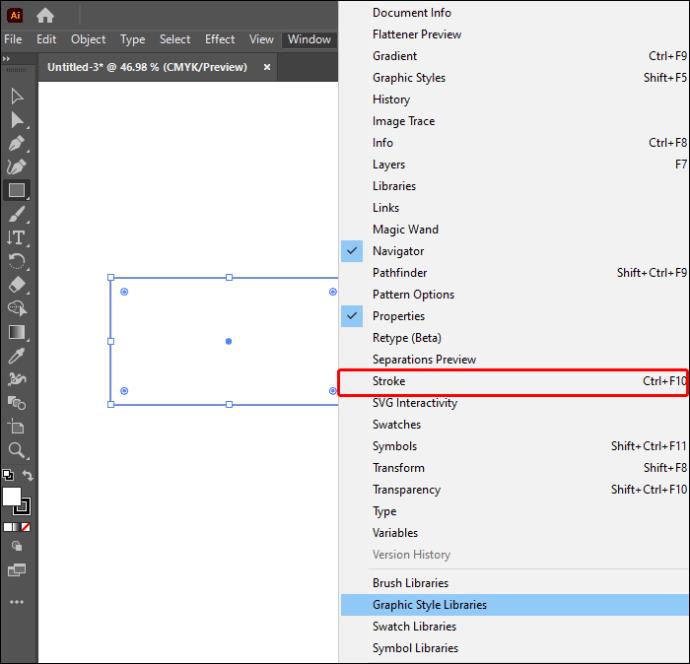
Atminkite, kad reikšmė, kurią priskiriate tarpai kurdami punktyrinę liniją programoje „Illustrator“, turi būti bent du kartus didesnė už pločio matavimą.
Taškinių linijų dažymas
Sužinoję, kaip sukurti punktyrines linijas, galite toliau tyrinėti šį dizainą taikydami įvairias transformacijas. Numatytasis punktyrinių linijų spalvų nustatymas yra juoda. Toliau pateikti veiksmai padės pakeisti punktyrinės linijos spalvą:
- Vykdykite komandą Shift + X.

- Eikite į spalvų skydelį dešinėje.
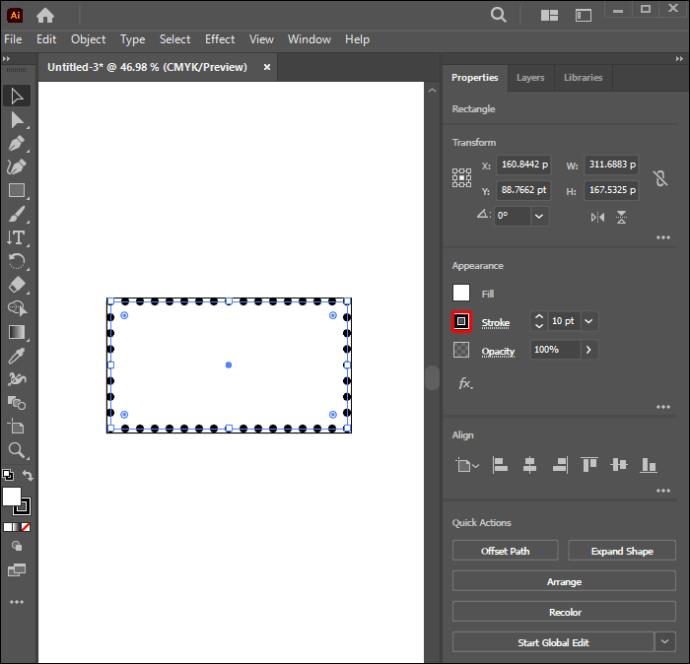
- Pasirinkite savo spalvos parinktį. Spalva bus pritaikyta punktyrinei linijai.
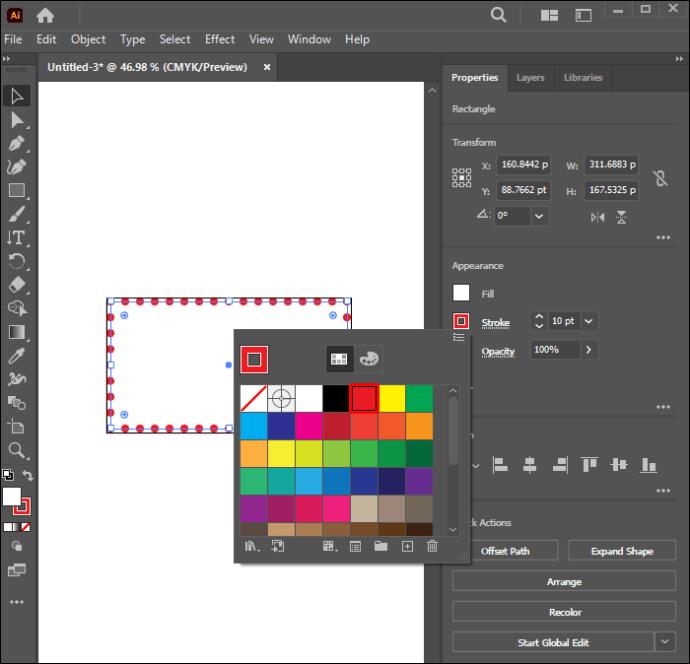
Kontūro taikymas tiesioje punktyrinėje linijoje
Šis skyrius naudingas, jei ieškojote būdo, kaip sukurti punktyrines linijas su kreivėmis. Štai kaip galite pasiekti kontūro dizainą:
- Pasirinkite „Inkaro taško įrankį“.
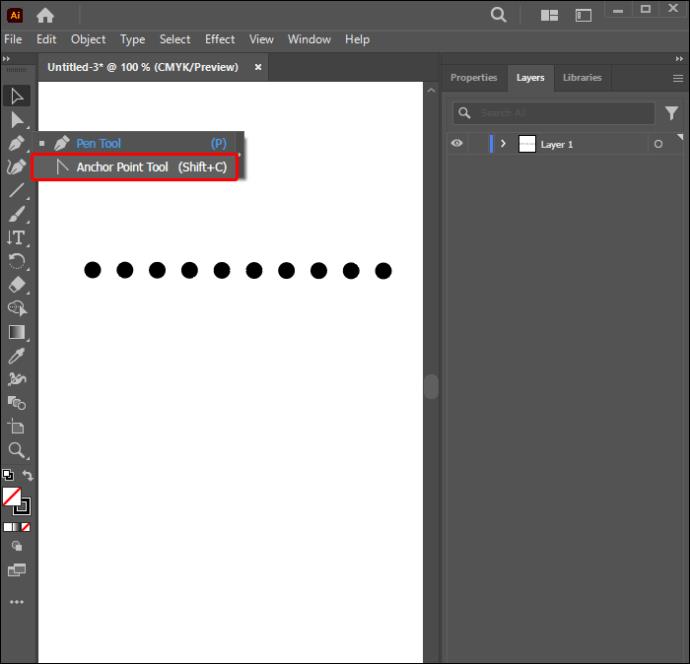
- Naudokite įrankį, norėdami spustelėti ir vilkite taškus, kuriems norite pritaikyti kreivę.
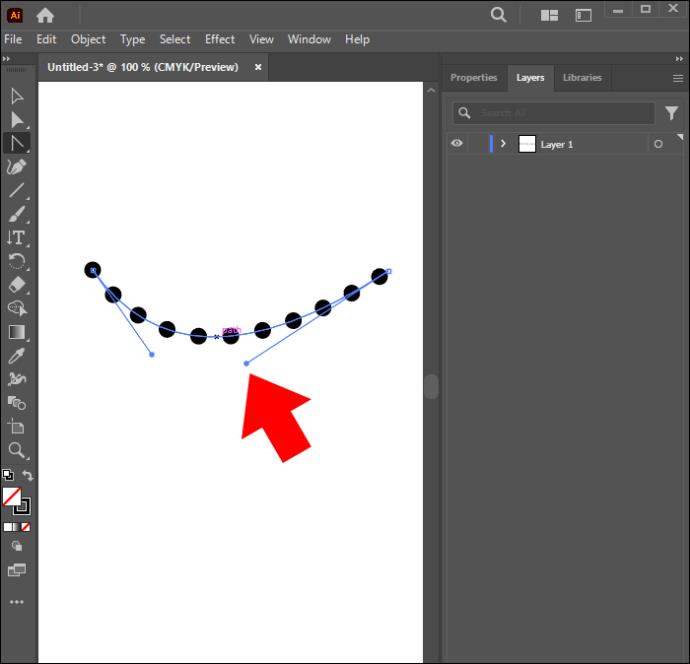
- Norėdami dar labiau paryškinti kontūrus, naudokite rankenas ant kreivių.
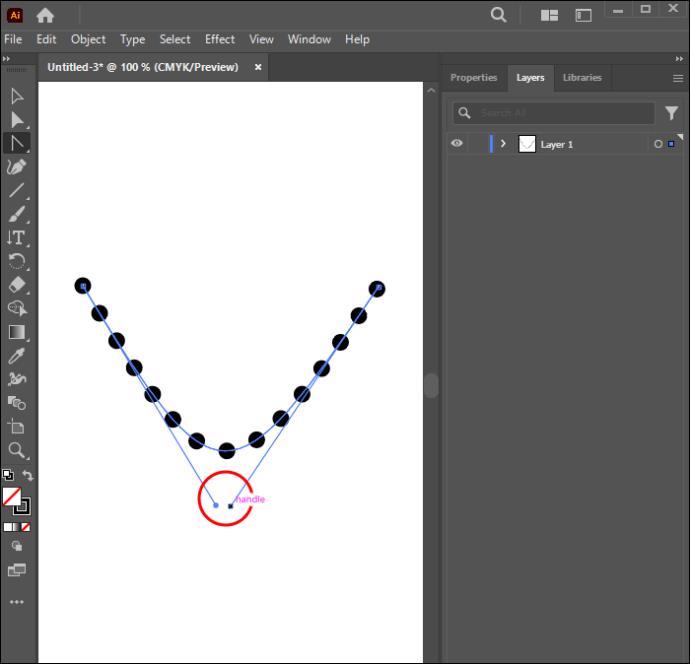
Pagrindiniai punktyrinių linijų kūrimo įrankiai
„Illustrator“ pateikia naudingų įrankių, padėsiančių greitai sukurti punktyrines linijas. Kai kurie pagrindiniai įrankiai, reikalingi šiam projektavimo procesui, yra išvardyti žemiau:
Elipsės įrankis
Naudodami šį įrankį galite kurti apskritimo formas. Šį įrankį rasite „Illustrator“ kairiojoje įrankių juostoje. Jis įterptas į „Stačiakampio įrankio“ meniu. Spartusis klavišas yra (L).
Linijų segmentavimo įrankis
Naudojant šį elementą paprasta kurti tiesias linijas „Illustrator“. Jį galima pasiekti per kairiąją įrankių juostą. Spartusis klavišas yra (\).
Stroko skydelis
Šiame skydelyje pateikiamos įvairios Stroke dizaino ir pritaikymo stiliaus parinktys. Jis įterptas į meniu Išvaizda.
Šepečių skydelis
Šį skydelį rasite dešiniajame „Illustrator“ skydelyje. Galite naudoti skirtingus šepetėlio nustatymus skydelyje, kuriuos galite reguliuoti, kad pasiektumėte numatytą dizainą.
Visi šie įrankiai veikia kartu, kad padėtų jums sukurti geriausią punktyrinių linijų dizainą.
DUK
Ar galite nukopijuoti punktyrinę liniją į kitas figūras?
Taip. Naudodami „Illustrator“ akių lašintuvo įrankį galėsite kopijuoti punktyrines linijas į kitas formas. Norėdami naudoti įrankį, spustelėkite punktyrinę liniją, kol pasirinksite naują formą, ir ji bus nukopijuota.
Kodėl jūsų punktyrinė linija atsisako dirbti „Illustrator“?
Turėsite užtikrinti, kad joks elementas nebūtų užrakintas sluoksnių skydelyje ir kad pasirinkote tinkamą elementą. Be to, patikrinkite skydelį Išvaizda, kad įsitikintumėte, jog nėra per daug Stroke stiliaus parinkčių, nes jos gali sukelti trikdžius.
Patobulinkite savo kūrybiškumo įgūdžius
Mokymasis kurti punktyrines linijas yra puikus būdas patobulinti savo kūrybinius įgūdžius programoje „Illustrator“. Taškinių linijų pridėjimas gali būti naudojamas kaip kitos meno kūrinio informacijos vadovas arba patrauklus dizaino elementas. Ir jūs galite tai pasiekti naudodami integruotus „Illustrator“ įrankius. Keletas brūkšninės linijos pakeitimų galite pasiekti norimą konkretų dizaino efektą. Atminkite, kad tobulinant punktyrinę liniją gali prireikti šiek tiek pasitreniruoti, todėl būkite kantrūs ir atsiminkite klaidas.
Kokio tipo dizainuose tikitės įtraukti punktyrinę liniją? Ar yra dar vienas būdas sukurti punktyrinę liniją, kurios nepaminėjome? Praneškite mums toliau pateiktame komentarų skyriuje.